Comment créer un formulaire PDF remplissable
Les documents standard tels que les contrats, les questionnaires ou les demandes soumises par un citoyen à une institution sont basés sur les formulaires souvent au format PDF. Dans ce blog, vous découvrirez pourquoi ce format est si populaire et comment créer un formulaire pdf remplissable à l’aide de différentes solutions.
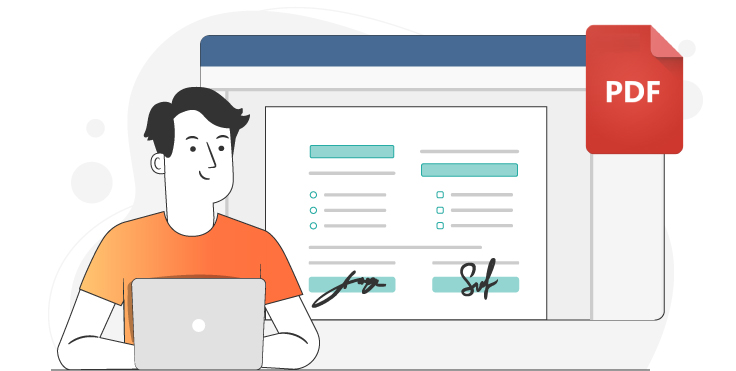
Les formulaires PDF et leurs avantages
PDF (Portable Document Format) est un format développé par Adobe pour présenter des documents, des tableaux, des graphiques et des images. Les documents avec des champs à remplir en PDF sont utilisés dans les secteurs juridique, médical, gouvernemental et éducatif en raison de leurs avantages.
- Polyvalence. Un formulaire PDF peut contenir des images, des graphiques, des vecteurs, du texte complexe, des tableaux, etc.
- Facilité d’utilisation. Les utilisateurs peuvent facilement ouvrir, remplir et soumettre les fichiers PDF à remplir ou enregistrer les documents complétés sur un ordinateur et les imprimer sans perdre de données.
- Sécurité. Le format PDF vous donne la possibilité de protéger les documents que vous avez déjà remplis afin que les autres utilisateurs ne puissent pas les modifier. Le format permet également d’ajouter des signatures électroniques et des filigranes.
- Portabilité. Tout système d’exploitation prend en charge le format. Un formulaire PDF peut être ouvert sous Windows, Linux ou macOS.
En outre, il est possible de créer un formulaire PDF en ligne et hors connexion. De nombreux logiciels peuvent effectuer la création de fichiers PDF. Outre Adobe Acrobat, il s’agit par exemple de JotForm, Formdesk, PDFelement Pro, PDF escape, etc.
Découvrons comment créer des formulaires PDF avec de différents logiciels.
Comment créer un formulaire PDF avec ONLYOFFICE
ONLYOFFICE est une suite bureautique open-source entièrement compatible avec les formats MS. Elle comprend des éditeurs de documents texte, de feuilles de calcul, de présentations et un créateur de formulaires. Les champs du formulaire sont disponibles dans un nouvel onglet de l’éditeur, ce qui vous permet de créer un formulaire PDF remplissable avec Word.
Il y a deux façons de procéder :
- Utiliser un document .docx prêt à l’emploi et ajoutez les champs à remplir.
- Partir de zéro.
Tout d’abord, vous devez saisir un texte du document. Ensuite, vous pouvez ajouter des champs à remplir. Ils sont disponibles dans l’onglet Formulaire de la barre d’outils supérieure.

L’éditeur propose d’ajouter :
- Champs de texte pour saisir n’importe quelle information.
- Boutons radio pour sélectionner une seule option dans un groupe de boutons.
- Cases à cocher pour effectuer des sélections multiples ou cocher les champs nécessaires.
- Liste déroulante pour sélectionner une option dans une liste prédéfinie.
- Zones de liste déroulante pour choisir l’une des options proposées, comme dans la liste déroulante, ou de saisir vos propres options.
Une fois que vous avez ajouté un champ, vous verrez les propriétés du champ dans la barre latérale droite. Vous pouvez y limiter le nombre de caractères, autoriser la saisie de texte sur plusieurs lignes ou diviser le champ en cellules pour chaque caractère.
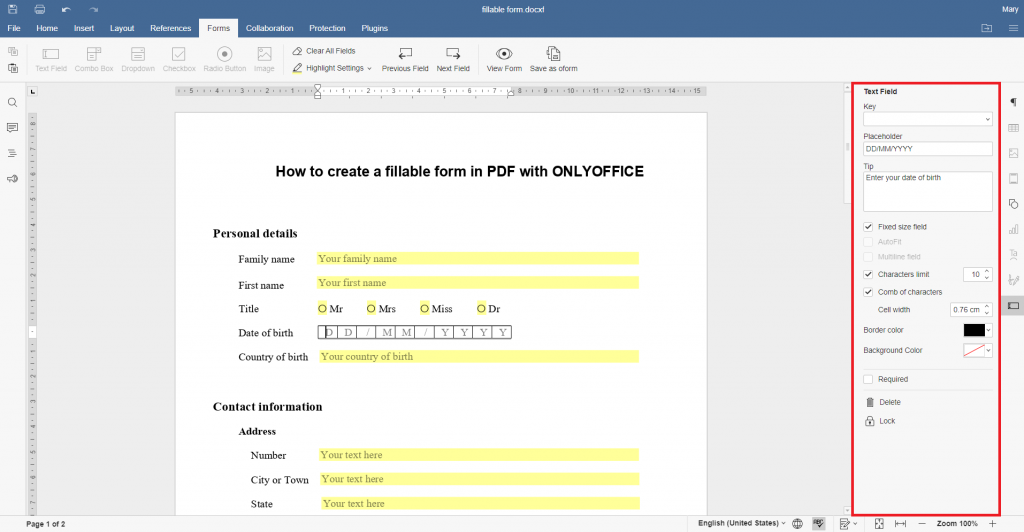
Vous pouvez rendre le remplissage d’un formulaire PDF pratique et transparent. Ajoutez les informations requises dans le champ Espace réservé pour les instructions. Il est également possible de donner un exemple de remplissage de formulaire dans Conseil. Il apparaît lorsque vous passez votre curseur sur le champ.
Après avoir ajouté tous les champs, vous pouvez utiliser l’option Voir le formulaire pour l’afficher de manière il sera disponible pour être rempli.

Enregistrez le formulaire que vous avez créé en PDF. Lorsque vous ouvrez le fichier au format PDF, tous les champs restent interactifs.
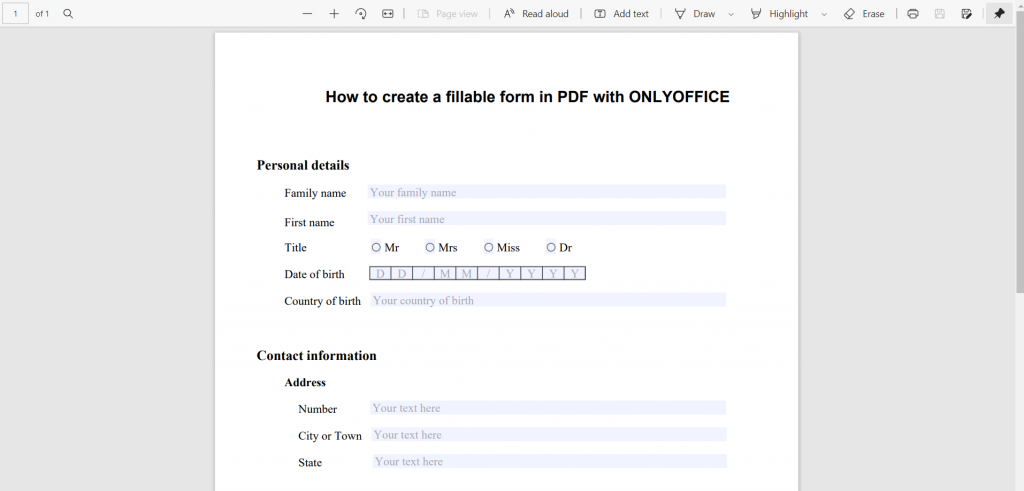
Les formulaires ONLYOFFICE n’en sont qu’à leur première version, aussi les développeurs prévoient-ils d’étendre leurs fonctionnalités et d’ajouter de nouveaux types de champs. Malgré cela, les éditeurs disposent déjà de fonctionnalités utiles.
ONLYOFFICE offre un éditeur complet pour créer un formulaire modifiable en PDF et de le remplir. Contrairement à d’autres solutions, il n’est pas nécessaire d’utiliser des convertisseurs ou des solutions supplémentaires pour créer un corps de texte ou scanner des documents, tout ce dont vous avez besoin dans une seule solution. Des outils de collaboration vous permettent de créer les documents remplissables avec vos collègues en temps réel, même à distance.
Le site officiel propose une bibliothèque de formulaires prêts à l’emploi, qui est constamment enrichie de nouveaux modèles. Vous pouvez y télécharger gratuitement le formulaire en PDF et même laisser une demande pour le formulaire dont vous avez besoin.
En outre, il est possible de créer un formulaire PDF remplissable gratuit sur macOS, Windows ou Linux dans les éditeurs de bureau. Découvrez toutes les fonctionnalités d’ONLYOFFICE :
Avec les éditeurs ONLYOFFICE, vous pouvez facilement automatiser votre flux de documents. Essayez toutes les nouvelles fonctionnalités :
ESSAYER DANS LE CLOUD OBTENIR ÉDITEURS DE BUREAU
Comment créer un formulaire PDF dans Adobe Acrobat
Adobe Acrobat est un logiciel natif permettant de créer formulaire PDF dynamique. Vous pouvez créer des champs statiques ou interactifs. Les champs interactifs peuvent être remplis sur un ordinateur et envoyés via Internet ou un réseau local, ce qui facilite le remplissage et la collecte des données.
Le logiciel offre plusieurs façons de créer des fichiers PDF avec champs remplissables : convertir un document PDF, DOCX, XLSX existant en un formulaire PDF, scanner un formulaire papier et le convertir en un formulaire PDF, ou partir de zéro. Vous pouvez ensuite y ajouter des champs.
Néanmoins, il existe une possibilité de perdre ou d’endommager le contenu pendant la scénarisation et la conversion du document. Le programme est payant, son prix est de 9,82 USD. Il convient donc aux grandes entreprises qui traitent beaucoup de fichiers PDF. En outre, il n’est pas disponible sur Linux.
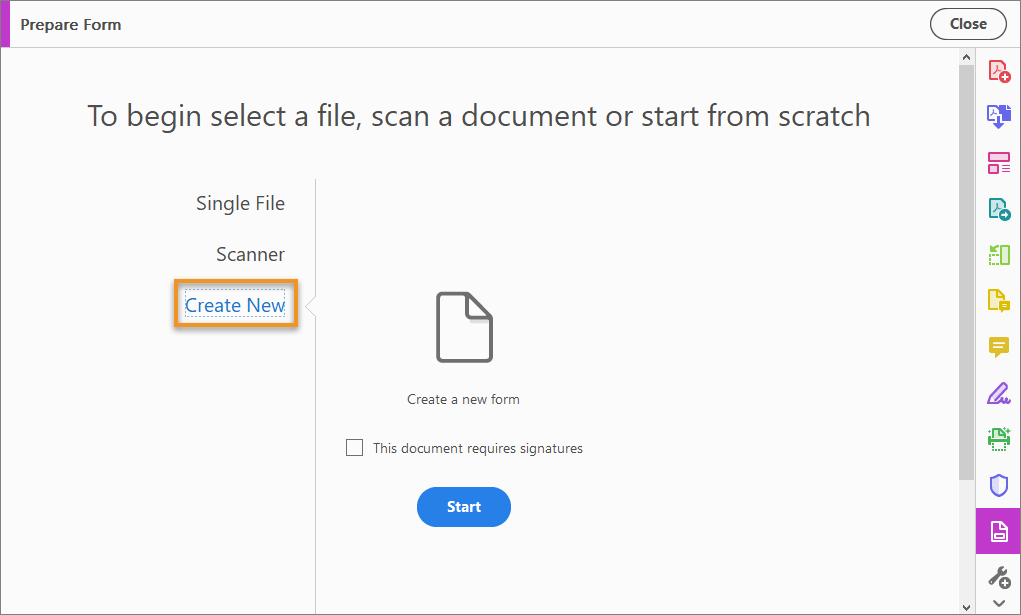
Comment créer un formulaire à remplir avec ABBYY FineReader PDF
ABBYY FineReader PDF propose un éditeur de formulaires pour créer un formulaire PDF modifiable et enregistrable sans Acrobat. L’éditeur permet de créer un formulaire à partir de zéro ou d’un fichier PDF existant. Il dispose d’un large éventail d’options de champs : champs de texte, listes déroulantes, cases à cocher, boutons radio, boîtes de liste, champs de signature, formulaires PDF interactifs pour les enquêtes ou la collecte d’informations.
La solution est disponible uniquement pour Windows au prix de 68,05 $ pour une licence annuelle. Une période d’essai de 7 jours pour un usage individuel et de 30 jours pour les entreprises est proposée.
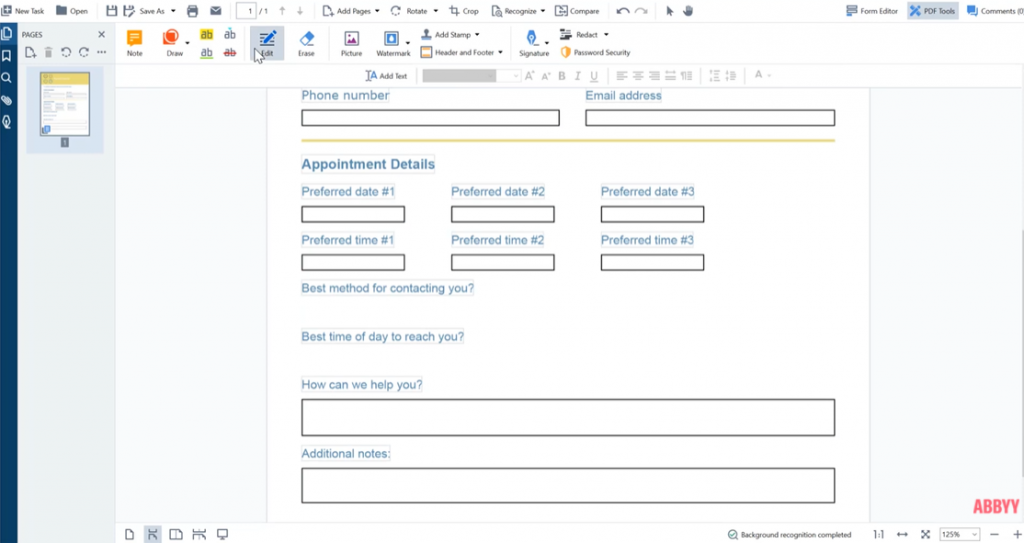
JotForm
JotForm est une solution en ligne facile à utiliser pour créer un formulaire interactif en PDF. Vous pouvez créer votre formulaire PDF à remplir à partir de zéro ou télécharger un formulaire PDF existant et le convertir en PDF à remplir. Le logiciel vous permet également de publier un formulaire ou de l’envoyer pour recueillir des données.
Les développeurs proposent une bibliothèque de modèles de formulaires en PDF prêts à l’emploi.
La version gratuite de la solution est accessible à tous mais ne permet de créer que 5 formulaires. Pour créer plus de formulaires, vous devez choisir la version payante dont le prix commence à 24 $ par mois.
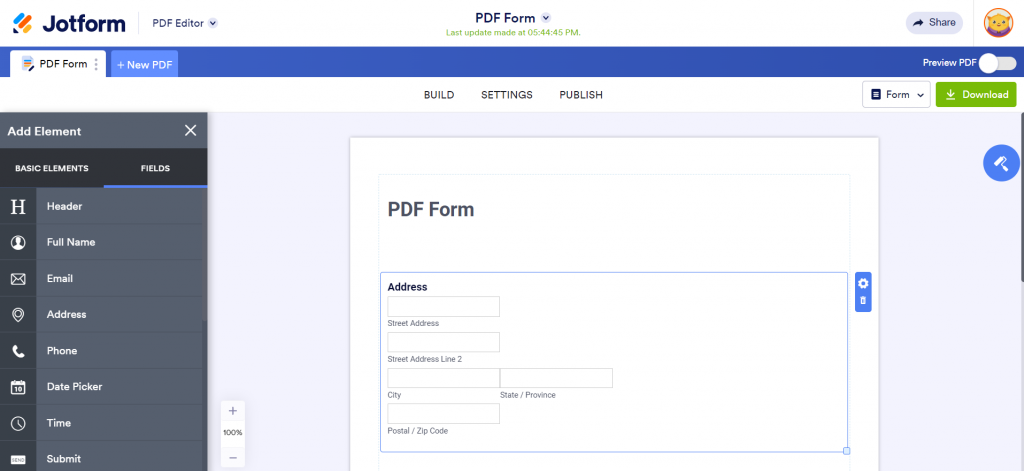
PDFelement
Wondershare PDFelement est une solution pour afficher, créer, modifier et convertir des PDF. Il permet également de créer un formulaire PDF remplissable à partir d’un fichier PDF non remplissable.
Il propose d’ajouter des zones de texte, des boutons radio, des cases à cocher, des menus déroulants et des champs de signature numérique. Les formulaires PDF créés peuvent être convertis en Word, Excel, PowerPoint et envoyés à différents utilisateurs.
PDFelement se distingue également par la conversion du formulaire PDF en feuilles Excel remplissables pour une utilisation plus facile.
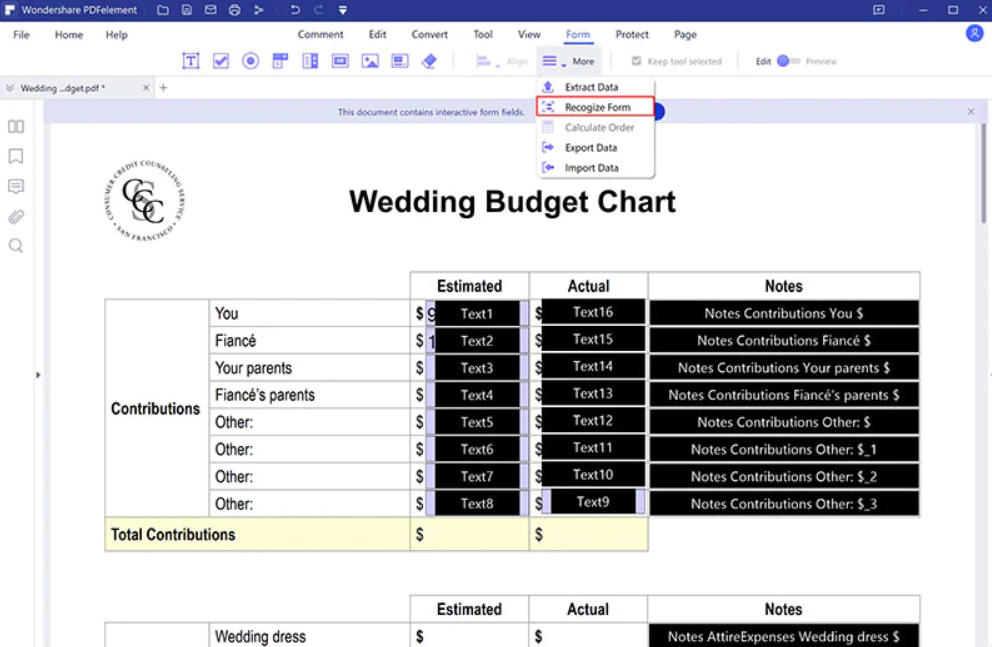
Conclusion
Les fichiers PDF remplissables sont très demandés aujourd’hui et présentent certains avantages. Il existe donc de nombreuses solutions pour créer et éditer de tels fichiers. Le choix de la solution dépend de la fonctionnalité, de la facilité d’utilisation, du logiciel, de l’utilisation individuelle ou commerciale, de la nécessité de travailler en ligne ou hors connexion.
Nous avons examiné les solutions les plus populaires pour travailler avec des PDF. Toutes proposent un essai gratuit ou une version gratuite. Vous pouvez les essayer vous-même et choisir la meilleure façon de créer des formulaires PDF à remplir.
Créez votre compte ONLYOFFICE gratuit
Affichez, modifiez et coéditez des documents texte, feuilles de calcul, diapositives, formulaires et fichiers PDF en ligne.



